本文主要讲解了如何在笔记本电脑中,将无线网络连接中的IP地址设置为自动获取的方法。由于Windows XP、Windows 7和Windows 8的操作系统设置步骤略有不同,因此以下内容将分别介绍这三种系统中无线网络连接IP地址设置为自动获取的具体步骤。
一、Windows XP无线网络连接IP地址设置
1、在电脑桌面上找到“网上邻居”图标,右键点击后选择“属性”。如下图所示:
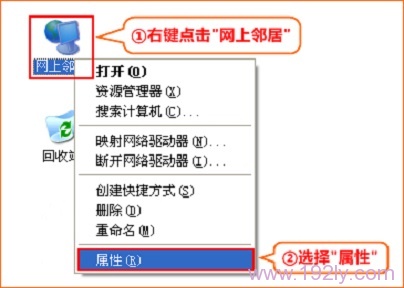 Windows XP 网上邻居 属性
Windows XP 网上邻居 属性
2、找到“无线网络连接”图标,右键点击后选择“属性”。如下图所示:
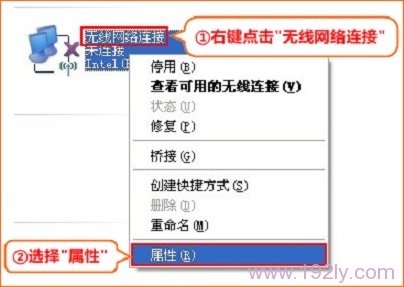 Windows XP 无线网络连接 属性
Windows XP 无线网络连接 属性
3、选择“Internet 协议(TCP/IP)”,点击“属性”。如下图所示:
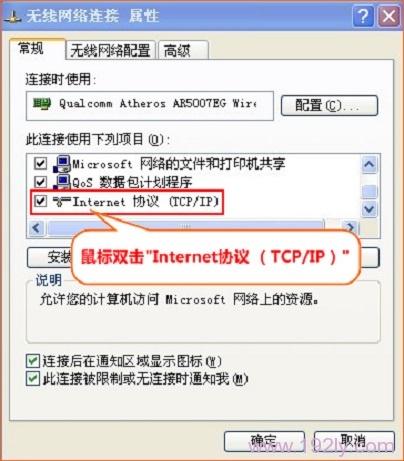 选择“Internet 协议(TCP/IP)”
选择“Internet 协议(TCP/IP)”
4、选择“自动获得IP地址”和“自动获得DNS服务器地址”,然后点击“确定”。如下图所示:
 Windows XP无线网络连接IP地址设置为自动获得
Windows XP无线网络连接IP地址设置为自动获得
二、Windows 7无线网络连接IP地址设置
1、右键点击“网络”图标,选择“属性”。
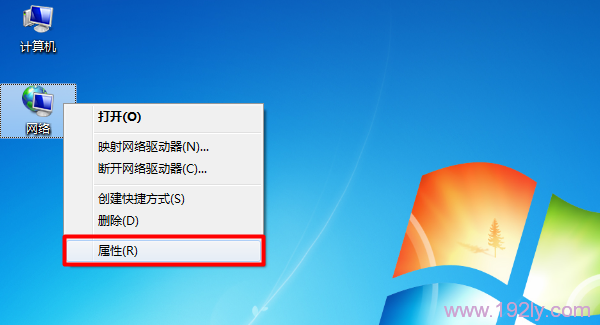 Windows 7 网络 属性
Windows 7 网络 属性
2、点击“更改适配器设置”。
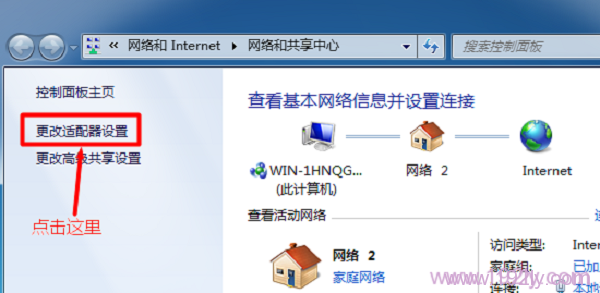 Windows 7-点击“更改适配器设置”
Windows 7-点击“更改适配器设置”
3、右键点击“无线网络连接”,选择“属性”。
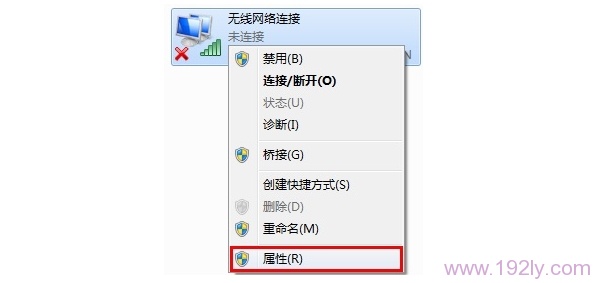 Windows 7-右击“无线网络连接”选择“属性”
Windows 7-右击“无线网络连接”选择“属性”
4、选择“Internet协议版本4(TCP/IPv4)”并点击“属性”。
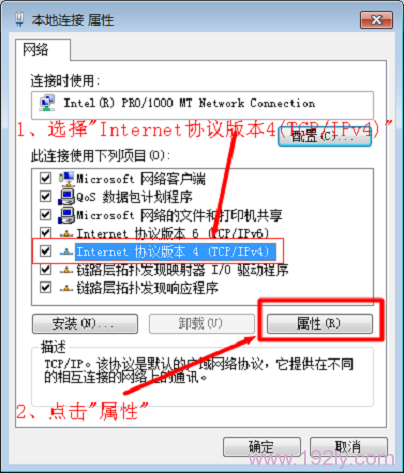 Windows 7-选择“Internet协议版本4(TCP/IPv4)”,并点击“属性”
Windows 7-选择“Internet协议版本4(TCP/IPv4)”,并点击“属性”
5、勾选“自动获得IP地址”和“自动获得DNS服务器地址”选项,然后点击“确定”。
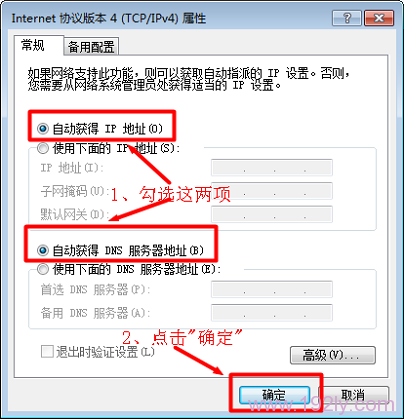 Windows 7-勾选“自动获得IP地址”和“自动获得DNS服务器地址”
Windows 7-勾选“自动获得IP地址”和“自动获得DNS服务器地址”
三、Windows 8无线网络连接IP地址设置
1、将鼠标滑向桌面右下角,会出现如下的界面,然后点击“设置”选项。
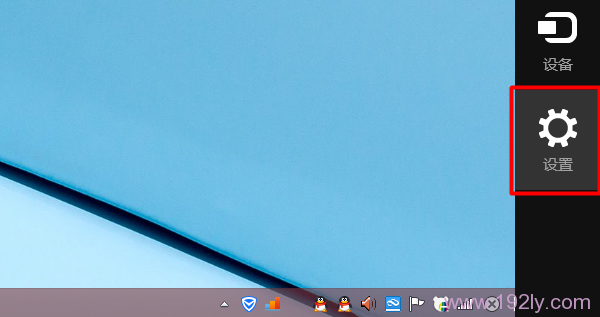 打开Windows 8的设置选项
打开Windows 8的设置选项
2、在设置界面,点击“控制面板”选项。
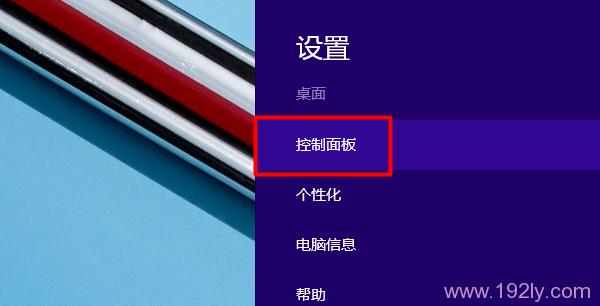 打开Windows 8的控制面板
打开Windows 8的控制面板
3、选择“网络和Internet”选项。
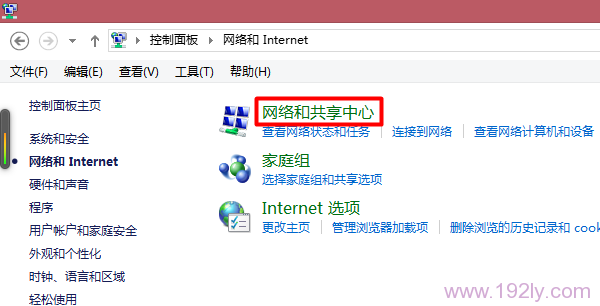 打开Windows 8中的 网络和Internet 选项
打开Windows 8中的 网络和Internet 选项
4、点击“网络和共享中心”。
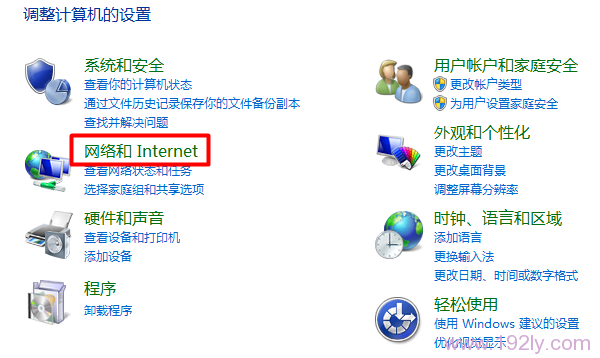 Windows 8-点击“网络和共享中心”
Windows 8-点击“网络和共享中心”
5、点击“更改适配器设置”。
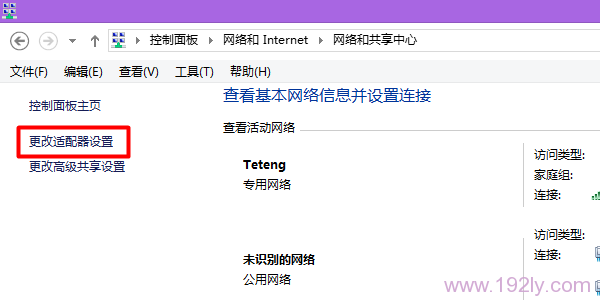 Windows 8-点击“更改适配器设置”
Windows 8-点击“更改适配器设置”
6、右键点击“Wi-Fi”选择“属性”。
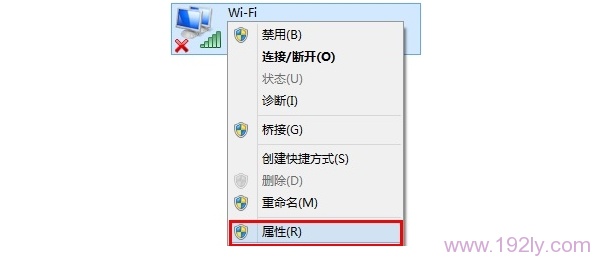 Windows 8-右击“Wi-Fi”选择“属性”
Windows 8-右击“Wi-Fi”选择“属性”
7、选择“Internet协议版本4(TCP/IPv4)”点击“属性”(或者双击“Internet协议版本4(TCP/IPv4)”)。
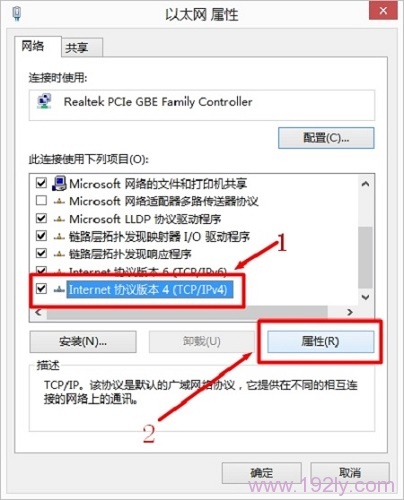 Windows 8-选择“Internet协议版本4(TCP/IPv4)”
Windows 8-选择“Internet协议版本4(TCP/IPv4)”
8、勾选“自动获得IP地址”和“自动获得DNS服务器地址”选项,然后点击“确定”。
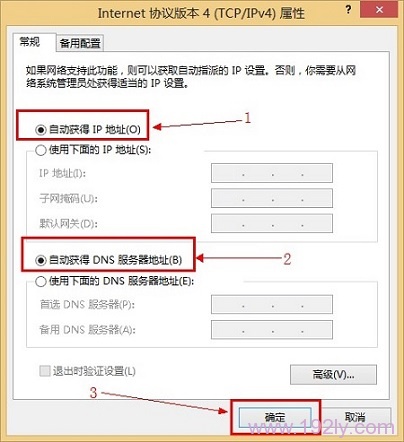 Windows 8-勾选“自动获得IP地址”和“自动获得DNS服务器地址”
Windows 8-勾选“自动获得IP地址”和“自动获得DNS服务器地址”








 陕公网安备41159202000202号
陕公网安备41159202000202号